ודא שעותק Windows שלך מעודכן
- כדי למפות כונן רשת, עליך להיות מחובר עם חשבון עם הרשאה לגשת לשיתוף הרשת המסוים הזה.
- אתה תמיד יכול להסיר את האישורים או ליצור פרופיל משתמש חדש עם הרשאות ניהול אם אין לך מספיק הרשאות.

איקסהתקן על ידי לחיצה על הורד את הקובץ
- הורד את Fortect והתקן אותו במחשב האישי שלך.
- התחל את תהליך הסריקה של הכלי כדי לחפש קבצים פגומים שהם המקור לבעיה שלך.
- לחץ לחיצה ימנית על התחל תיקון כך שהכלי יוכל להתחיל את אלגוריתם התיקון.
- Fortect הורד על ידי 0 הקוראים החודש.
לפעמים, כשאתה מנסה למפות כונן רשת, Windows לא יאפשר לך לעשות את זה. ייתכן שתקבל הודעת שגיאה שאומרת לא ניתן ליצור את כונן הרשת הממופת.
אם אתה מנסה למפות כונן רשת במחשב Windows שלך אבל לא יכול, ייתכן שיש כמה סיבות מאחורי בעיה זו. במאמר זה, נדון בכמה מהסיבות הללו וכיצד ניתן לתקן אותן.
מדוע כונן הרשת שלי לא ממופה?
כונן רשת הוא תיקיה במחשב שלך שאתה יכול לגשת, לערוך ולשמור קבצים כאילו היה כונן קשיח מקומי. הדרך שבה זה עובד היא באמצעות ה פרוטוקול SMB. אלה הם אותם פרוטוקולים ש-Windows משתמשת כדי לשתף משאבים ברשת.
אם המחשב שלך יכול לראות מחשב אחר ברשת, אתה אמור להיות מסוגל להשתמש בכונן רשת כדי לגשת לקבצים שלו.
טיפ מומחה:
ממומן
קשה להתמודד עם כמה בעיות במחשב, במיוחד כשמדובר בקבצי מערכת ומאגרים חסרים או פגומים של Windows שלך.
הקפידו להשתמש בכלי ייעודי, כגון Fortect, אשר יסרוק ויחליף את הקבצים השבורים שלך בגרסאות הטריות שלהם מהמאגר שלו.
עם זאת, אם אין לך מזל להפעיל דברים, הנה כמה סיבות מאחורי הבעיה:
- כונן הרשת אינו זמין – אם ה כונן רשת מפה חסר, הוא לא יופיע ברשימת מיקומי הרשת.
- לא הפעלת את פרוטוקול SMB2 במחשב האישי שלך - SMB2 הוא הפרוטוקול המשמש את הגירסאות המודרניות של Windows לחיבור לכונני רשת דרך רשתות Ethernet או Wi-Fi. אם אתה משתמש בגרסה ישנה יותר של Windows, ייתכן שהיא לא תומכת ב-SMB2.
- נתיב התיקיה שגוי או אינו קיים בשרת – אם הנתיב שגוי או נמחק, לא ניתן למפות כונן.
- הרשאות לא מספיקות - יתכן שחשבון המשתמש איתו אתה מתחבר אין לו הרשאות מספיקות לגשת לתיקיה נתיב שברצונך למפות ככונן רשת.
- אתה מפעיל גרסה ישנה יותר של Windowss - זה יכול לקרות אם שדרגת את מערכת ההפעלה של המחשב שלך או התקינו מחדש את Windows ולא התקנו עדכונים חדשים.
- כונן הרשת כבר ממופה – אם מיפית בעבר את כונן הרשת, לא תוכל ליצור כונן חדש.
- בעיות התחברות - ייתכן שהרשת שלך נתקלת בבעיות כגון החיבור נופל, זמני תגובה איטיים, וכו. זה יכול לגרום לבעיות עם מיפוי כוננים.
איך מתקנים את כונן הרשת הממופת שלא ניתן היה ליצור?
זוהי בעיה נפוצה עם משתמשים רבים, וישנן מספר דרכים לעקיפת הבעיה, כגון:
- ודא שהמחשב שלך מחובר לאינטרנט.
- בדוק עם מנהל המערכת או מחלקת ה-IT שלך כדי לוודא שיש לך הרשאות מספיקות למיפוי התיקייה או הקובץ הזה.
- ודא שהמחשב והשרת שלך מחוברים לאותה רשת.
- השבת והפעל את כונן הרשת הממופת שוב.
- ודא שהקלדת את הנתיב הנכון ובדקת פעמיים כדי לוודא שהוא מאוית נכון.
- הפעל עדכוני Windows.
- ודא כי כל תוכנת חומת האש אינה חוסמת גישה מהמחשב שלך ו/או ממחשבים אחרים ברשת שלך.
- לנסות ל ליצור פרופיל משתמש חדש עם הרשאות ניהול והתחבר איתה.
1. הפעל את פרוטוקול SMB
- לחץ על חלונות סוג מפתח לוח בקרה בשורת החיפוש ולחץ לִפְתוֹחַ.

- לחץ על תוכניות.

- בחר הפעל או כבה את תכונות Windows תַחַת תוכניות ותכונות.
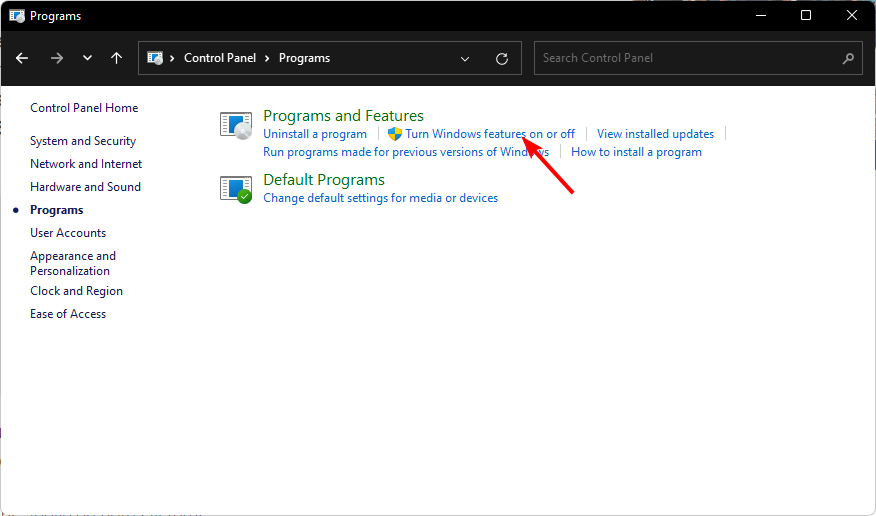
- למצוא את ה תמיכה בשיתוף קבצים ב-SMB 1.0/CIFS אפשרות, סמן את לָקוּחַ ו שרת קופסאות, ואז פגע בסדר.

2. השבת את שיתוף הגנת הסיסמה
- הקלק על ה תפריט התחל סמל, הקלד לוח בקרה בשורת החיפוש ולחץ לִפְתוֹחַ.

- בחר רשת ואינטרנט.

- לחץ על מרכז רשת ושיתוף.

- בחר שנה הגדרות שיתוף מתקדמות.
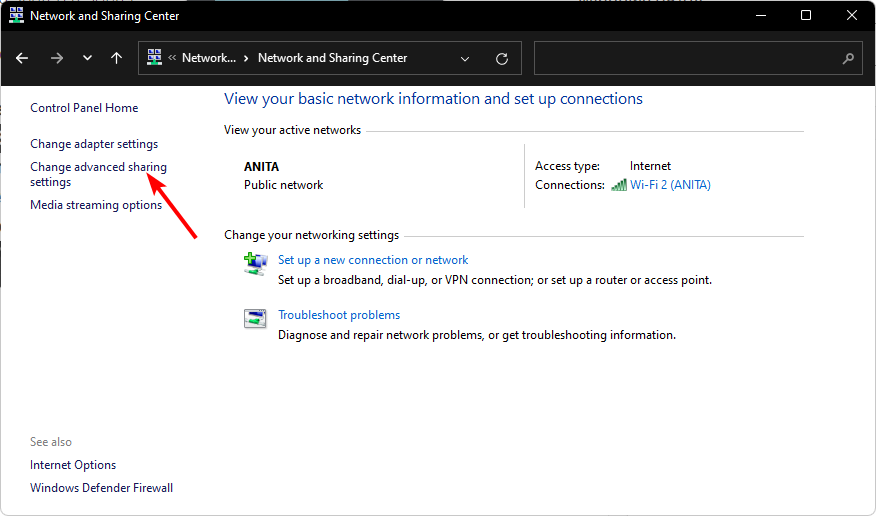
- גלול מטה, הרחב את כל הרשתות ובטל את הסימון כבה את השיתוף המוגן באמצעות סיסמה תיבה מתחת שיתוף מוגן באמצעות סיסמה.

3. השבת את האנטי וירוס באופן זמני
- לחץ על תפריט התחל סמל, הקלד אבטחת Windows בשורת החיפוש ולחץ לִפְתוֹחַ.

- לחץ על חומת אש והגנה על רשת, לאחר מכן בחר רשת ציבורית.

- לְאַתֵר חומת האש של Microsoft Defender והחלף את כפתור הכיבוי.

4. הסר את אישורי חשבון Microsoft
- לחץ על Windows לחפש סמל, הקלד מנהל אישורים בסרגל החיפוש ולאחר מכן לחץ לִפְתוֹחַ.

- לחץ על אישורי Windows.

- בחר חשבון Microsoft, לחץ עליו כדי להרחיב ולאחר מכן לחץ לְהַסִיר.

- תקבל שורת פקודה המבקשת ממך לאשר אם ברצונך להסיר את האישורים, אז לחץ על כן.
- תיקון: ערך זה אינו תואם את אימות הנתונים
- מהו MMSSHost.exe וכיצד לתקן את השימוש הגבוה בזיכרון שלו?
- תיקון: שגיאת פונקציה מצטברת בעת הפעלת שאילתה
- כיצד לאפס קשה את המחשב הנייד של HP שלך [3 דרכים מהירות]
5. ערוך את המדיניות הקבוצתית
- לחץ על חלונות + ר מפתחות לפתיחת לָרוּץ פקודה.
- סוּג gpedit.msc בתיבת הדו-שיח ולחץ להיכנס כדי לפתוח את עורך מדיניות קבוצתית.

- נווט למיקום הבא:
תצורת מחשב/תבניות ניהול/מערכת/כניסה - למצוא אל תכלול ספקי אישורים ולחץ פעמיים כדי לערוך.

- בהנחיית החלון הבאה, סמן את מופעל קופסה, ואז הכה להגיש מועמדות ו בסדר כדי לשמור את השינויים.

אנו מקווים שמצאת מאמר זה שימושי ושהוא עזר לך לתקן לא ניתן ליצור את כונן הרשת הממופת שְׁגִיאָה.
כדי למנוע שגיאות עתידיות, אנו ממליצים לך לאכוף את מיפוי כונן המדיניות הקבוצתית, מה שיחסוך לך המון עבודה.
לכל מחשבה נוספת אחרת, השאר לנו תגובה למטה.
עדיין נתקלים בבעיות?
ממומן
אם ההצעות לעיל לא פתרו את הבעיה שלך, המחשב שלך עלול להיתקל בבעיות קשות יותר של Windows. אנו מציעים לבחור בפתרון הכל-באחד כמו Fortect לתקן בעיות ביעילות. לאחר ההתקנה, פשוט לחץ על הצג ותקן לחצן ולאחר מכן לחץ התחל תיקון.
